- Valorant-tilkoblingsfeilen VAN 152 er ofte et midlertidig forbud for juks, men kan fortsatt oppstå under forskjellige omstendigheter for noen spillere.
- Noen spillere har løst van 152-feilen ved å aktivere en anti-juksetjeneste for Valorant-spillet.
- Eller du må kanskje bruke en bestemt kompatibilitetsfeilsøkingsmetode for å fikse feilkode 152.
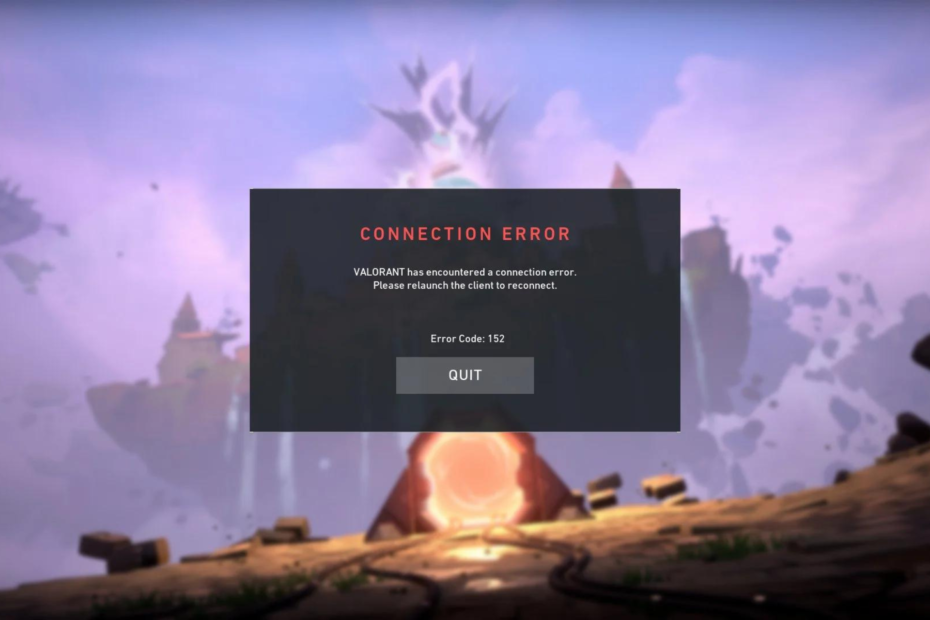
Privat internettilgang kobler deg til den beste serveren for konfigurasjonen din, og fjerner latensproblemer for godt. Omgå restriksjoner og få tilgang til blokkerte spill over hele verden!
- Lag en egen tunnel for spill for å redusere ping
- Tilrettelegg for raske tilkoblinger med over 30 000 lynraske servere
- Få tilgang til blokkerte spill og innhold
- Kompatibel med alle større enheter og plattformer, inkludert spillkonsoller
- Ubegrenset båndbredde for ukontrollerte internetthastigheter
Koble til alle enhetene dine!
Feil: VAN 152 er en annen tilkoblingsproblem som skjer for Valorant. Det er imidlertid ikke helt som andre, mer standard tilkoblingsproblemer som kan oppstå for spillet. Dens feilmelding sier:
Valorant har støtt på en tilkoblingsfeil. Start klienten på nytt for å koble til på nytt. Feilkode: VAN 152.
Spillere som ser den feilmeldingen kan ikke spille Valorant på grunn av den. Er du en av disse spillerne? Hvis du er det, kan du kanskje fikse det problemet med mulige feil VAN 152-oppløsninger nedenfor.
Hva er VAN 152 Valorant-feil?
Feil: VAN 152 er en maskinvare-ID (HWID) forbudskode primært beregnet på juksespillere. Når Valorant oppdager juks (vanligvis på grunn av ikke-tillatte apper), kaster den opp VAN 152-feilen.
Van 152-feilen kan imidlertid fortsatt oppstå for Valorant-spillere som ikke bevisst har gjort noe for å jukse. Disse potensielle løsningene kan løse den feilen for spillere som ikke har jukset.
🖊️Raskt tips!
For å få raskt tilgang igjen, koble til en VPN-server. En god VPN som PIA vil maskere IP-adressen din og endre din virtuelle plassering slik at Valorant ikke vil kunne koble din nåværende tilkobling til din tidligere, blokkerte IP.
Denne anerkjente VPN-en kan også hjelpe deg med å redusere ping og lag, og hvis IP-en din blir blokkert igjen i fremtiden, kan du fikse det ved å bare bytte til en annen server (og det er mye å velge mellom).
⇒ Få privat internettilgang
Hvordan fikser du et VAN 152-forbud?
1. Start Riot-klientprogramvaren på nytt
- Start Oppgavebehandling ved å trykke Windows + X og velge det verktøyet fra menyen.
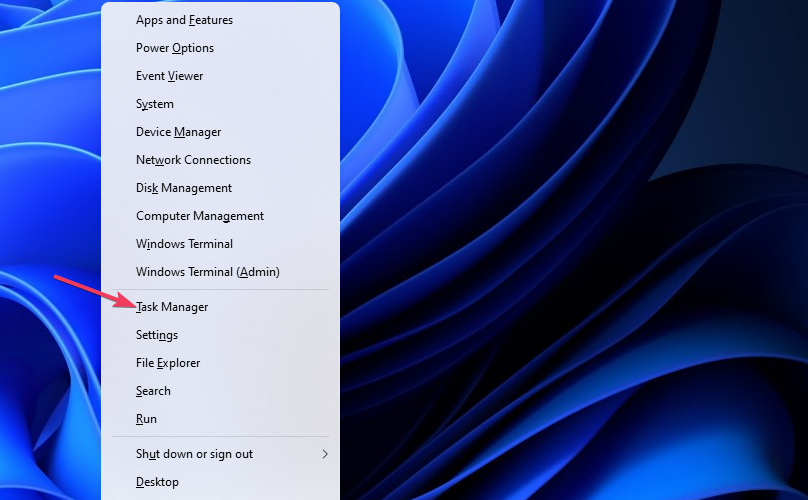
- Hvis det ikke allerede er valgt, klikker du på Prosesser fanen.
- Finn Riot Client på Prosesser fanen.
- Høyreklikk Riot Client-prosessen for å velge Avslutt oppgaven.
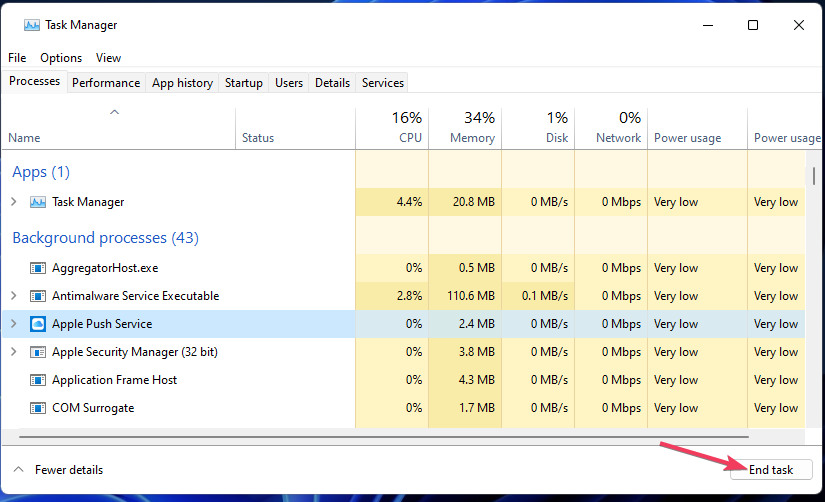
2. Sørg for at VGC-oppstart er aktivert
- Start dialogboksen Kjør (trykk på Windows + R vil åpne det tilbehøret)
- Å ta opp MSConfig-verktøyet, må du skrive inn denne teksten i Kjør og trykke Enter: MSConfig
- Klikk Tjenester for å ta en titt på den fanen.
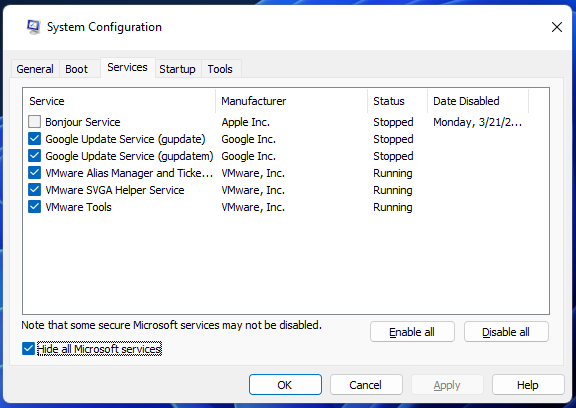
- Velg VGC avkrysningsboksen hvis den oppstartstjenesten er deaktivert.
- trykk Søke om for å lagre den nye tjenesteinnstillingen.
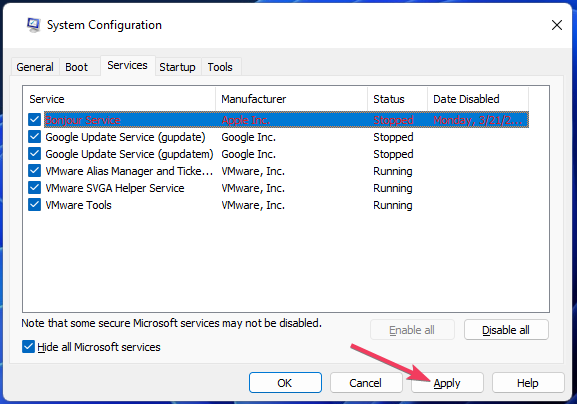
- Klikk OK > Omstart (i dialogboksen) for å bruke endringene.
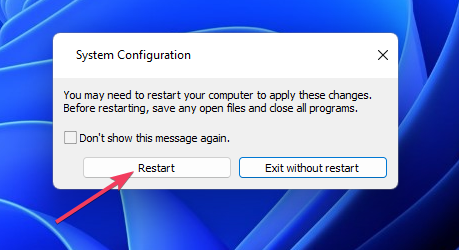
- Start Valorant for å se om VAN 152-feilen er rettet.
- 5 beste nettleserspill på Twitch [mest sett, barnevennlig og mer]
- 5 beste nettlesere å spille Agar.io 5 uten forsinkelser i 2022
- Fix: MSI Mystic Light vises ikke i Dragon Center
- 20 beste inaktive spill å spille i nettleseren din selv når du AFK
3. Feilsøk Riot-klientprogramvaren
- Åpne Riot Games > Riot Client-mappen i Filutforsker. Hvis du har en Valorant-snarvei på skrivebordet, kan du høyreklikke på den og velge Åpne fil plassering for å nå den mappen.
- Høyreklikk Riot Client Services og velg Feilsøk kompatibilitet.
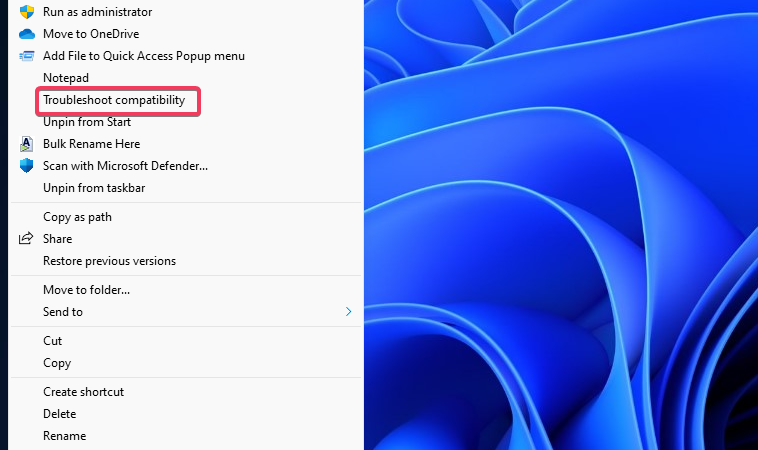
- Å velge Feilsøkingsprogram i feilsøkingsprogrammet.
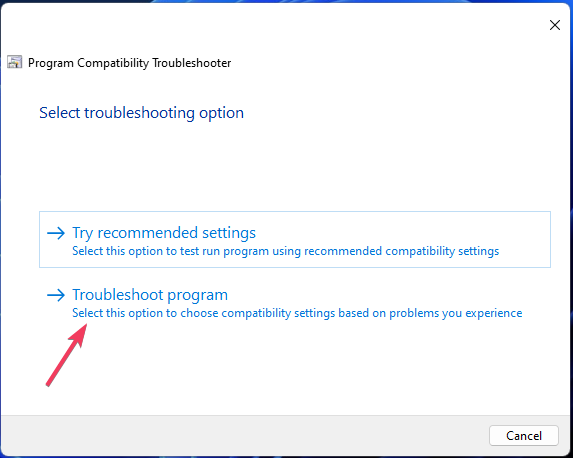
- Velg deretter Programmet krever ytterligere tillatelser avmerkingsboksen.
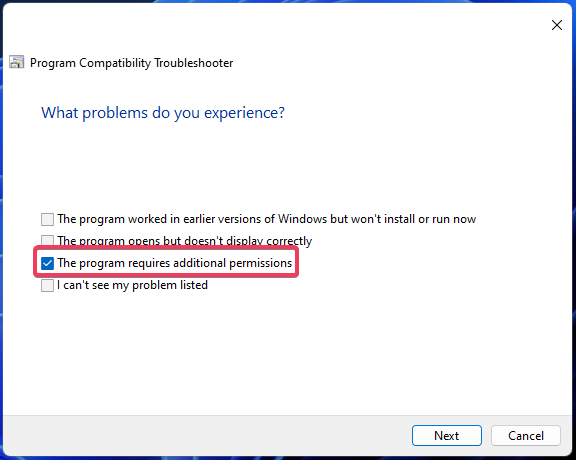
- Klikk Neste å trykke på Test programmet knapp.
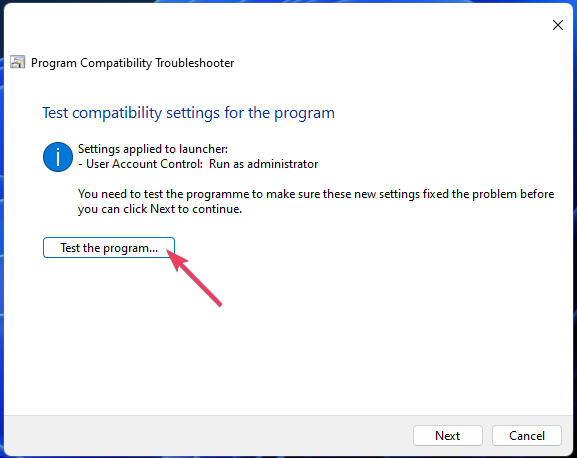
- Å velge Neste en gang til.
- Til slutt velger du Ja, lagre innstillingene for dette programmet alternativ.
- Lukk feilsøkingsprogrammet, og trykk på Alt + F4 hurtigtast for å velge Omstart.
Hvor lenge varer Valorant HWID-forbudet?
Hvis du har prøvd å jukse når spiller Valorant, du er uheldig med VAN 152-feilen. Du må vente opptil fire måneder før det midlertidige HWID 152-feilforbudet opphører.
Imidlertid kan spillere som ikke har prøvd å jukse Valorant være i stand til å løse VAN 152-feilen med de mulige rettelsene ovenfor. Så prøv dem hvis du er sikker på at du ikke har gjort noe for å jukse.
Hvis du er overbevist om at VAN 152-feilen ikke er din feil og oppløsningene ovenfor ikke fungerer, bør du vurdere å diskutere det problemet med Riot Support. Du kan sende inn billett fra denne Støtteside.
 Har du fortsatt problemer?Løs dem med dette verktøyet:
Har du fortsatt problemer?Løs dem med dette verktøyet:
- Last ned dette PC-reparasjonsverktøyet vurdert Great på TrustPilot.com (nedlastingen starter på denne siden).
- Klikk Start søk for å finne Windows-problemer som kan forårsake PC-problemer.
- Klikk Reparer alle for å fikse problemer med patentert teknologi (Eksklusiv rabatt for våre lesere).
Restoro er lastet ned av 0 lesere denne måneden.
